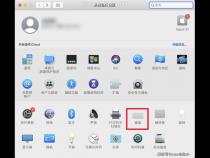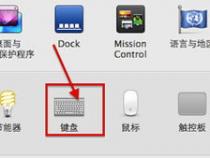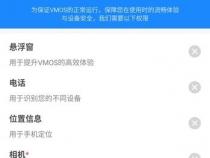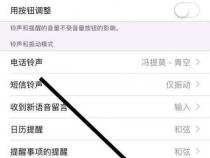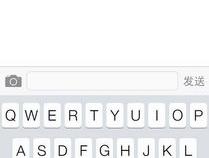Mac电脑怎么打开虚拟键盘
发布时间:2025-06-20 16:14:24 发布人:远客网络
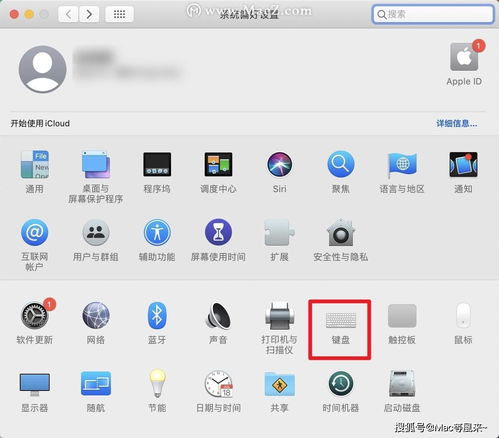
一、Mac电脑怎么打开虚拟键盘
现在有越来越多人在使用Mac电脑,有些新用户不知道怎么打开虚拟键盘,接下来小编就给大家介绍一些具体的操作步骤。
1.首先第一步根据下图箭头所指,点击左上角【苹果】图标。
2.第二步在弹出的菜单栏中,根据下图箭头所指,点击【系统偏好设置】选项。
3.第三步在弹出的窗口中,根据下图箭头所指,点击【键盘】选项。
4.第四步打开【键盘】窗口后,根据下图箭头所指,再次点击【键盘】。
5.第五步在【键盘】页面中,根据下图箭头所指,找到并勾选【在菜单栏中显示虚拟键盘及表情检视器】。
6.第六步成功勾选后,根据下图箭头所指,点击顶部【输入法】图标。
7.第七步在弹出的菜单栏中,根据下图箭头所指,点击【显示虚拟键盘】选项。
8.最后根据下图所示,成功在电脑屏幕中显示虚拟键盘。
二、怎么打开MAC苹果电脑中虚拟键盘的显示
使用Mac苹果电脑的用户,发现自己电脑上的键盘坏了,因此想要打开虚拟键盘的显示,但是却不知道如何打开,那么小编就来为大家介绍一下吧。
1.第一步,点击桌面左上角的苹果图标,接着点击弹出窗口中的系统偏好设置选项。
2.第二步,来到下图所示的系统偏好设置页面后,点击箭头所指的键盘选项。
3.第三步,在下图所示的键盘设置页面中,勾选在菜单中显示虚拟键盘左边的复选框。
4.第四步,我们可以看到如下图所示的页面,点击页面顶部的语言标志,接着点击弹出窗口中的显示虚拟键盘选项。
5.第五步,来到下图所示的页面后,可以根据自己的需求,来放大或者缩小显示的虚拟键盘。
三、如何打开Mac苹果电脑中完整标准的虚拟键盘
使用Mac苹果电脑的用户,发现键盘不好用,因此想要打开完整标准的虚拟键盘,但是却不知道如何打开,那么小编就来为大家介绍一下吧、
1.第一步,显示出虚拟键盘,点击右上角箭头所指的S图标。
2.第二步,来到下图所示的弹出窗口后,点击箭头所指的显示虚拟键盘选项。
3.第三步,在下图所示的页面中,可以看到电脑虚拟键盘,该键盘并不是标准的104键盘。
4.第四步,按住键盘左边的⇧键,即箭头所指的shift键。
5.第五步,来到下图所示的页面后,成功打开了完整标准的虚拟键盘。